Acer Aspire 5 und Aspire 7 sind aufgrund ihres eleganten Designs, ihrer starken Leistung und ihres erschwinglichen Preises bei Benutzern beliebte Laptop-Modelle. Trotz ihrer beeindruckenden Eigenschaften sind diese Laptops jedoch nicht vor technischen Problemen gefeit. Ein häufiges Problem, mit dem viele Benutzer von Acer Aspire 5 und 7 konfrontiert sind, ist der Fehler „Kein bootfähiges Gerät“, der auftritt, wenn das System während des Startvorgangs keine bootfähigen Geräte wie Festplatte, CD/DVD-Laufwerk oder USB-Laufwerk erkennen kann.
Der Fehler „Acer Aspire 5 und 7 kein bootfähiges Gerät“ kann auf verschiedene Faktoren zurückzuführen sein, darunter Software-oder Hardwarefehlfunktionen, beschädigte Systemdateien oder falsche BIOS-Einstellungen. Dieses Problem kann für Benutzer frustrierend sein, da es sie daran hindert, auf ihre Daten zuzugreifen und ihre Laptops zu verwenden. In diesem Artikel werden wir die möglichen Ursachen dieses Fehlers untersuchen und effektive Lösungen zu seiner Behebung bereitstellen. Wir beginnen mit der Erörterung der häufigsten Symptome des Fehlers und der möglichen Gründe, warum er auftritt.
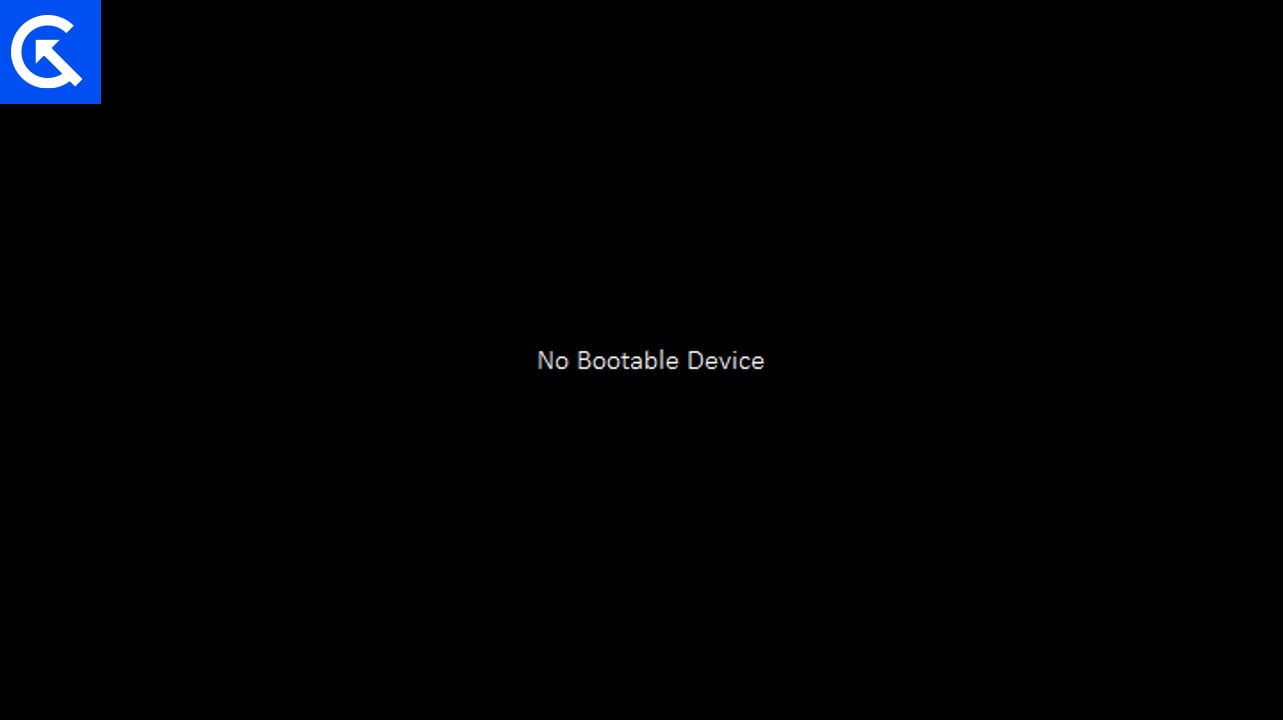
Acer Aspire 5 und 7 Fehler „Kein bootfähiges Gerät“; Wie zu beheben?
Es gibt mehrere Methoden, die Sie befolgen können, um diesen Fehler zu beheben und Ihr System wieder zum Laufen zu bringen. In diesem Artikel werden wir die möglichen Ursachen für den Fehler „Kein bootfähiges Gerät“ untersuchen und eine Schritt-für-Schritt-Anleitung zur Behebung bereitstellen.
Methode 1: Festplattenfehler
Oftmals kann die Speicherhardware aus mehreren Gründen ausfallen. Wenn Sie ein SSD-oder NVMe-Laufwerk verwenden, ist es besser, deren Terminals zu überprüfen, um festzustellen, ob sie ordnungsgemäß funktionieren.
Wenn Sie eine herkömmliche Festplatte verwenden, ist es besser, auf Hardwareschäden zu überprüfen oder schrullige Klänge. Wenn die Speicherhardware fehlerhaft ist, müssen Sie ein neues Laufwerk kaufen und darauf ein neues Betriebssystem installieren.
s
Methode 2: Lose oder beschädigte Kabel
Wenn die Kabel angeschlossen werden Wenn sich die Festplatte am Motherboard löst oder beschädigt wird, kann das System die Festplatte möglicherweise nicht erkennen. Normalerweise werden HDD oder SSD mit SATA-Kabeln verbunden.
In Laptops werden diese mit Flachbandkabeln verbunden, also überprüfen Sie bitte, ob diese Kabel richtig funktionieren oder nicht. Falls sie herausgerissen oder korrodiert sind, kaufen Sie neue Kabel und prüfen Sie, ob dies hilft.
Methode 3: Überprüfen Sie die BIOS-Einstellungen
Das BIOS (Basic Input/Output System) ist verantwortlich für die Erkennung und Initialisierung der Hardware auf Ihrem System, einschließlich der Festplatte. Wenn die BIOS-Einstellungen falsch sind oder auf die Standardeinstellungen zurückgesetzt wurden, kann das System die Festplatte möglicherweise nicht erkennen.
Methode 4: Beschädigte Systemdateien
Wenn das Betriebssystem oder andere kritische Systemdateien beschädigt oder beschädigt werden, kann das System möglicherweise nicht booten. Obwohl es keine einfache Möglichkeit gibt, beschädigte Systemdateien zu reparieren oder wiederherzustellen, können Sie dennoch Windows-Startmedien verwenden, um die meisten Probleme zu beheben. So geht’s.
Legen Sie den Windows Media-Datenträger in Ihren Computer ein und führen Sie das Setup aus. Klicken Sie unten links auf die Schaltfläche Computer reparieren.
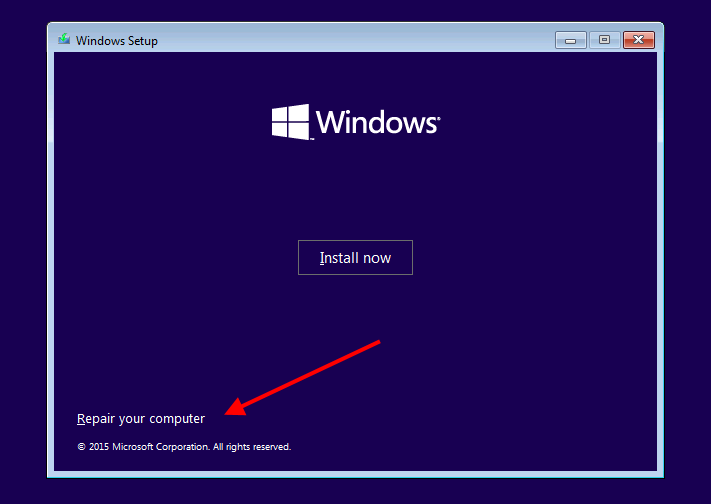
Klicken Sie nun auf Fehlerbehebung. Befolgen Sie die Anweisungen auf dem Bildschirm und warten Sie, bis der Vorgang abgeschlossen ist.
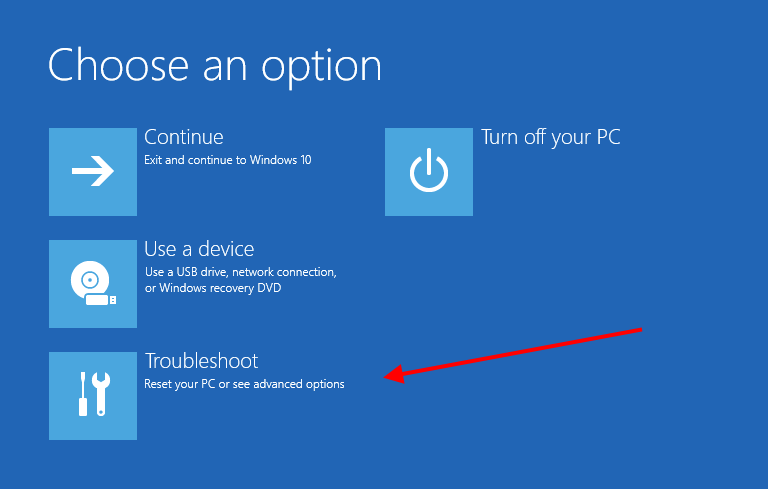
Sobald dies erledigt ist, sollten Sie in der Lage sein, Acer Aspire 5 und 7 ohne bootfähigen Gerätefehler zu reparieren.
Methode 5: Startreihenfolge prüfen
Die Startreihenfolge ist die Reihenfolge, in der das System nach bootfähigen Geräten sucht. Wenn die Startreihenfolge falsch ist, kann das System die Festplatte möglicherweise nicht erkennen. Dies ist ein häufiges Problem für Benutzer mit mehreren Speicherhardware. So können Sie dies schnell beheben.
Starten Sie Ihren Computer neu und drücken Sie die Taste, die auf dem Bildschirm erscheint, um das BIOS aufzurufen. Dieser Schlüssel variiert je nach Hersteller Ihres Computers. Übliche Tasten sind F2, F10 und Löschen. Navigieren Sie im BIOS mit den Pfeiltasten zum Boot-Menü. Überprüfen Sie die Startreihenfolge und stellen Sie sicher, dass die Festplatte zuerst aufgeführt wird. Wenn die Festplatte nicht vorhanden ist, verschieben Sie sie mit den Pfeiltasten an den Anfang der Liste. Speichern Sie die Änderungen und beenden Sie das BIOS.
Methode 6: Master Boot Record (MBR) reparieren
Der Master Boot Record (MBR) ist ein Abschnitt der Festplatte, der das Bootloader-Programm enthält. Wenn der MBR beschädigt wird, kann das System möglicherweise nicht booten. Gehen Sie folgendermaßen vor, um den MBR zu reparieren:
Legen Sie die Windows-Installations-CD oder das USB-Laufwerk ein und starten Sie Ihren Computer neu. Drücken Sie eine beliebige Taste, um vom Installationsmedium zu booten. Wählen Sie Ihre Spracheinstellungen aus und klicken Sie auf „Weiter.“
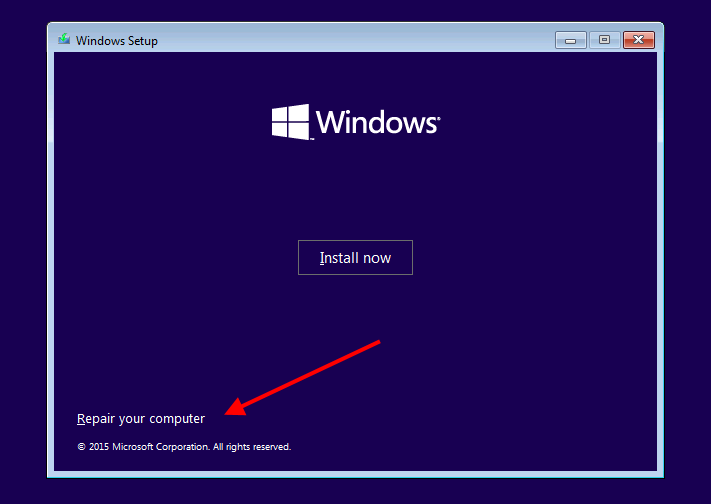
Klicken Sie auf die Schaltfläche „Computer reparieren“. Wählen Sie Fehlerbehebung >> Erweiterte Optionen >> Eingabeaufforderung.
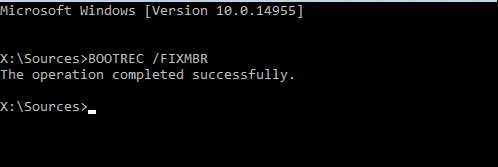
Hier, Geben Sie „bootrec/fixmbr“ ein und warten Sie, bis der Befehl erfolgreich ausgeführt wird.
Schlussfolgerung
Damit sind wir am Ende dieser Anleitung zur Behebung des Fehlers „Kein bootfähiges Gerät“ von Acer Aspire 5 und 7 angelangt. Dieser Fehler weist darauf hin, dass das System während des Startvorgangs kein bootfähiges Gerät wie eine Festplatte, ein CD/DVD-Laufwerk oder ein USB-Laufwerk erkennen kann. Aber keine Sorge, die oben genannten Methoden sollen Ihnen helfen, dieses Problem zu umgehen.